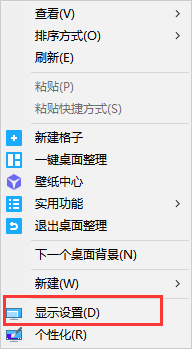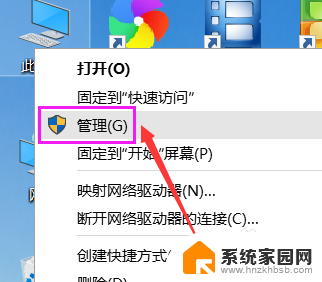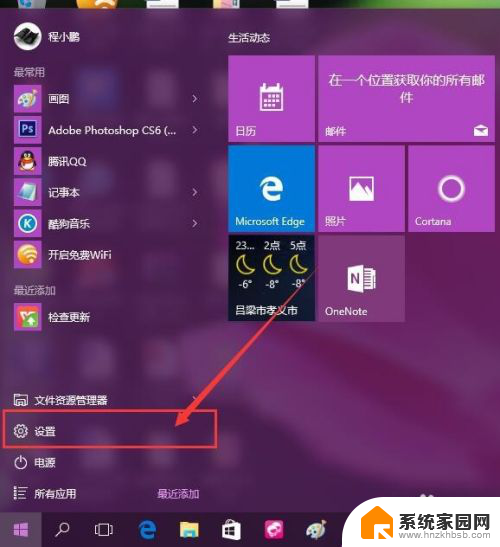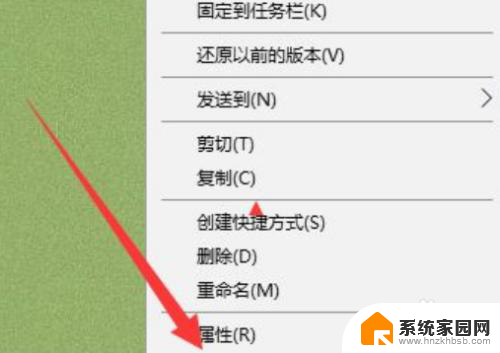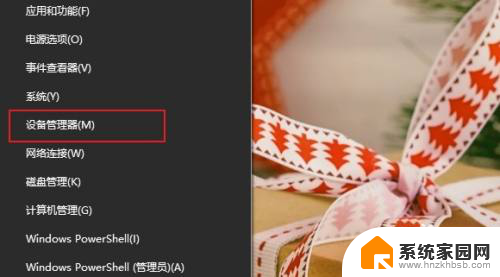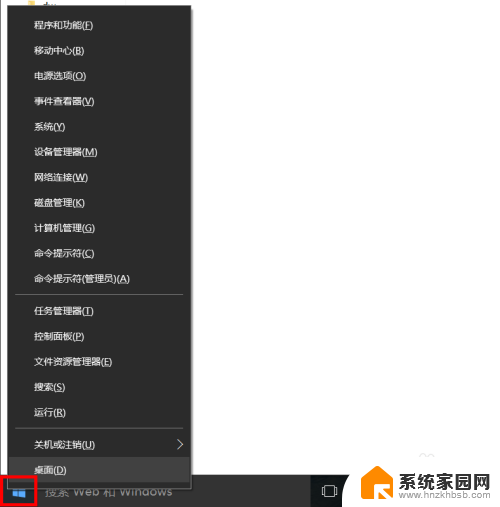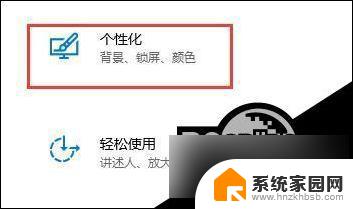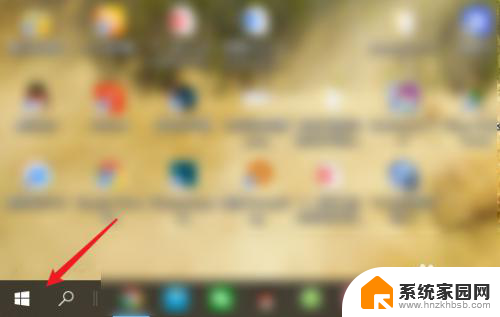win10电脑自动跳动2屏怎么关闭啊 Win10系统电脑屏幕一直闪烁如何解决
Win10电脑自动跳动2屏问题困扰着许多用户,这种情况可能会给使用者带来不便和困扰,而Win10系统电脑屏幕一直闪烁更是让人无法忍受。如何解决这些问题成为了许多用户急需解决的难题。在面对这些困扰时,我们可以通过一些简单的方法来尝试解决,比如检查驱动程序更新、调整显示设置等。希望这些方法能帮助大家解决Win10电脑屏幕跳动和闪烁的问题。
方法如下:
1.选中电脑图标后单击右键后再单击”管理“选项。
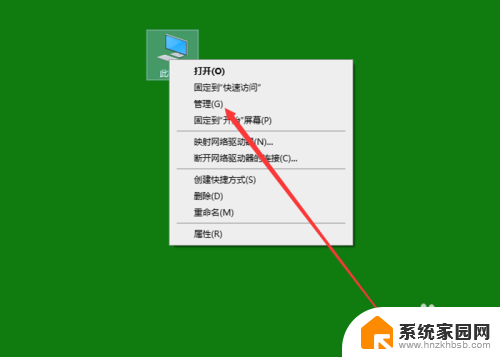
2.在计算机管理的界面中在右侧双击”服务和应用程序“选项。
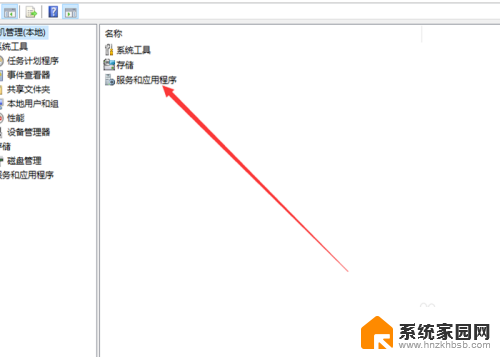
3.然后进入天天下一页中双击”服务“选项。
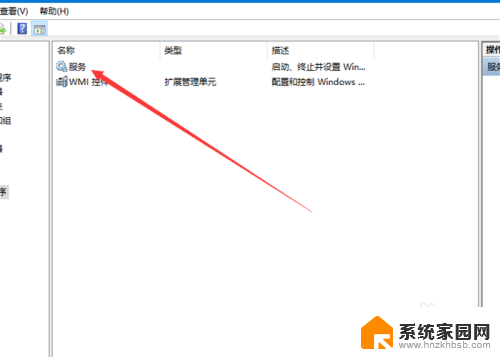
4.打开服务列表中找到“Problem Reports and Solutions Control Panel Support”选项后在左侧中单击“停止”此服务选项。
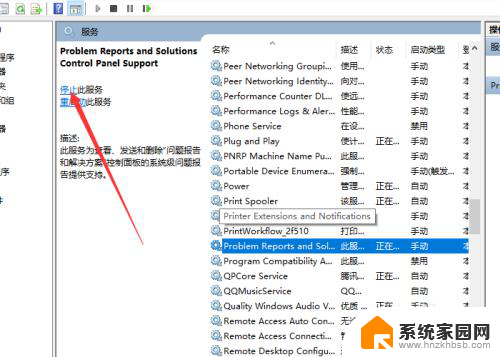
5.然而又在服务列表中找到“Windows Error Reporting Service”选项后同样在左侧单击“停止”此服务选项。
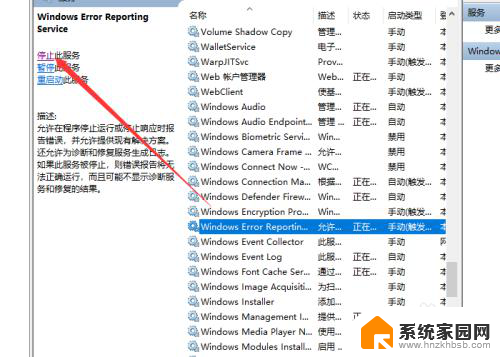
6.最后关闭服务列表窗口,重新启动电脑即可。

以上就是如何关闭win10电脑自动跳动2屏的全部内容,如果您遇到了这种情况,可以按照以上方法来解决,希望这能对大家有所帮助。